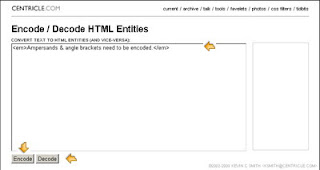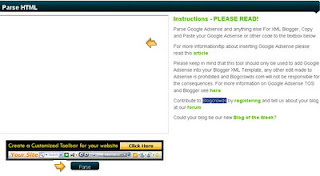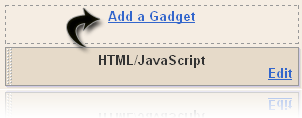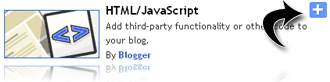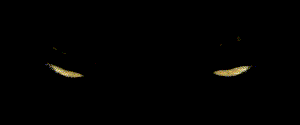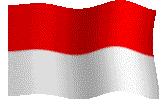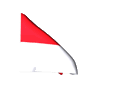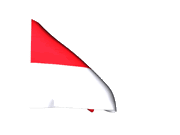Menteri Negara Perumahan Rakyat Mohammad Yusuf Asy'ari kembali meminta pengembang dan masyarakat secara umum agar memerhatikan kualitas bangunan, termasuk tulangan rumah, alih-alih dari bentuk yang bagus. Ini diperlukan agar rumah tersebut tahan gempa.
Keinginan untuk punya rumah dengan tampak dan tata ruang yang bagus adalah impian kita pada umumnya, yang terpenting kita mulai saat ini harus mengutamakan STRUKTUR bangunan dibanding dengan KEINDAHAN.
Tapi juga bukan berarti kita tidak bisa punya rumah yang bagus dan aman, Selisih biaya 10 hingga 15 persen lebih mahal saat membangun rumah tahan gempa dibanding rumah tidak tahan gempa dinilainya masih dalam batas realistis.
Struktur bangunan yang harus di prioritaskan :
- Pondasi, disesuaikan dengan kondisi tanah pada lokasi bangunan ( pondasi pasangan batu / pondasi telapak )
- Balok Sloof, di pasang diatas pondasi sebagai alas dinding tembok
- Kolom utama, di gunakan pada tumpuan utama ( sebagai tumpuan kuda kuda )
- Kolom praktis, di pasang pada setiap pertemuan dinding dan untuk dinding yang panjang maksimal pemasangan kolom praktis tidak boleh lebih dari 12 m2 ( luas dinding ), biasanya jarak maksimal antar kolom praktis 3 - 4 m
-
- Balok latai, di pasang diatas kusen sebagai penahan pasangan bata diatas kusen
- Balok ring balk, di pasang diatas dinding bata secara keseluruhan
- Balok ring Gewel, di gunakan pada bangunan yang menggunakan gewel sebagai pengganti kuda kuda
( Bagian diatas adalah untuk bangunan 1 lantai / tidak bertingkat, untuk bangunan bertingkat tentunya akan lebih kompleks )
Gempa berkekuatan 7,6 skala Richter di Padang Pariaman, Sumatera Barat, Rabu (30/9) sore, dan 7,0 SR di Jambi pada Kamis (1/10) pagi harusnya menjadi pelajaran penting bagi kita semua. Bukan apa-apa, gempa itu telah merusakkan segalanya. Hanya dalam tempo sekejap, keindahan ranah Minang itu meredup.
Hancurnya rumah disebabkan beberapa hal. Di antaranya :
- konfigurasi rumah. Ketidakteraturan denah mengakibatkan gaya puntir dan konsentrasi tegangan sehingga menghancurkan bagian bangunan.
- Selain itu, rumah yang roboh itu tidak memiliki kolom praktis, balok keliling (ring balk), dan sloof. Tanpa hal-hal itu, rumah mudah roboh atau ambles. Kalaupun ada, ukurannya tidak memenuhi syarat.
- Ketidaksempurnaan sambungan mengakibatkan elemen-elemen struktur tidak terikat baik. Mutu material, seperti bata, kayu, pasir, dan bahan beton yang rendah, juga berdampak pada kualitas bangunan.
- Jika kualitas pekerjaannya buruk—adukan beton salah, campuran adukan salah, penyusunan bata sembarangan, detail pembesian salah, sambungan kayu atau beton buruk, pengangkeran (anchoring) buruk, dan lain sebagainya, rumah gampang roboh. Kurangnya pemeliharaan juga memperlemah kekuatan bangunan.
Pakar konstruksi dan tata bangunan Universitas Diponegoro Semarang Dr Sri Tudjono mengatakan, bangunan yang bersifat lentur dapat meminimalkan kerusakan yang diakibatkan gempa bumi.
- Material bangunan yang bersifat lentur dapat menyerap energi, baik energi tarikan maupun tekanan, dan beberapa material bangunan yang memiliki sifat lentur adalah besi dan kayu
- Besi digunakan sebagai kolom yang berfungsi sebagai bingkai untuk mengikat konstruksi bangunan dan dapat menyerap energi yang muncul, termasuk getaran gempa bumi. Namun, kata dia, banyak bangunan yang tidak menggunakan besi.
- Biasanya, bangunan hanya mengandalkan dinding dari batu bata dan semen yang tidak dilengkapi dengan kolom besi, padahal dinding bata tidak bersifat lentur, tetapi justru bersifat getas dan mudah pecah
- Karena itu, ketika menghadapi energi yang muncul akibat gempa, bangunan yang tidak dilengkapi dengan kolom besi langsung hancur, sementara bangunan yang dilengkapi dengan besi kolom hanya rusak-rusak.
- Namun, kekuatan bangunan yang dilengkapi dengan kolom besi juga tidak menjamin dapat meminimalisasi dampak getaran gempa apabila pemasangan dan konstruksinya tidak sesuai dengan prinsip ’detailing’
- Prinsip "detailing" di antaranya adalah proses pemasangan sambungan antarbesi kolom, karena para pekerja bangunan biasanya kurang memerhatikan bahwa pemasangan antarbesi harus dikait silang, karena pertimbangan kepraktisan.
- Pekerja bangunan sering memasang sambungan antarbesi kolom secara seadanya, padahal kekuatan dan kelenturan yang dihasilkan juga dipengaruhi oleh kekuatan sambungan
- Selain itu, sebuah bangunan dalam jarak tertentu harus diperkuat dengan bingkai berupa besi kolom, idealnya setiap jarak 12 meter persegi, untuk mengikat dan memperkuat antardinding agar tidak mudah runtuh.
- Material yang digunakan berupa campuran semen, pasir, dan kricak (kerikil) juga harus ditakar dengan perbandingan 1:2:3, dan air yang digunakan sebaiknya memiliki takaran 0,4-0,45 persen, jangan terlalu banyak
- pemasangan atap menggunakan bahan yang ringan, misalnya asbes dan seng, juga dapat meminimalkan gempa, jika dibanding penggunaan genting, terutama untuk menghadapi gempa yang bersifat vertikal.
- Secara prinsip, konstruksi rumah tahan gempa jika terkena getaran atau energi yang muncul memang dapat mengalami kerusakan, namun tidak langsung hancur lebur yang membahayakan penghuninya
Semoga dengan tulisan ini bisa bermanfaat dan mulai saat ini kita harus berfikir lebih jernih dalam hal perencanaan/pelaksanaan pembangunan karena ketidak perdulian dan ketidak tahuan tentang konsep struktur bangunan bisa berakibat fatal.